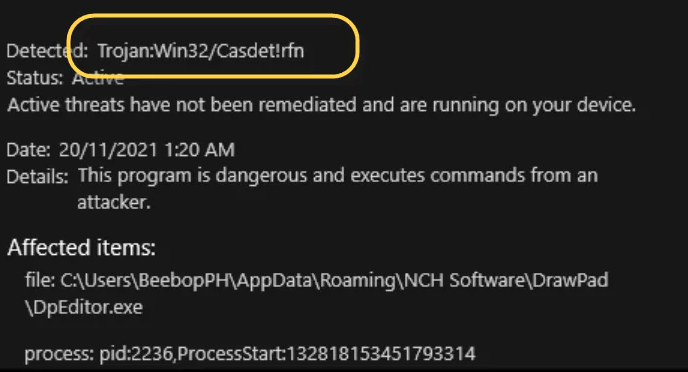Was ist Trojan Win32/Casdet rfn
Trojan Win32/Casdet rfn Es scheint sich um eine Fehlalarmerkennung durch Microsoft Defender, das integrierte Antivirenprogramm von Windows, zu handeln. In den letzten Tagen erhielten einige Benutzer Microsoft Defender-Benachrichtigungen über eine Trojan Win32/Casdet rfn Infektion auf ihren Computern. Dies scheint Benutzer des Bluestacks-Tools zu betreffen, eines Android-Emulators, mit dem Benutzer Android-Apps unter Windows ausführen können.
Wenn Benutzer versuchen, Bluestacks 10 herunterzuladen und zu installieren, zeigt Microsoft Defender Benachrichtigungen an, die behaupten, dass Trojan Win32/Casdet rfn dies erkannt wurde. Wenn Benutzer versuchen, Microsoft Defender zu Trojan Win32/Casdet rfn entfernen, kann der Virenschutz dies nicht tun. Dies hat viele Benutzer nicht nur verwirrt, warum ein legitimes Programm eine Trojaner-Benachrichtigung auslöst, sondern auch, warum das Antivirenprogramm es nicht löschen kann. Es scheint jedoch, dass die Trojan Win32/Casdet rfn Erkennung im Zusammenhang mit Bluestacks ein falsches Positiv ist.
Der Bluestacks-Support hat einen Beitrag auf dem Bluestacks-Subreddit auf Reddit veröffentlicht, dass die Erkennung tatsächlich ein falsches Positiv ist.
We apologize for this inconvenience and concern caused. The issue occurred as a result of a false positive. We’d of course like to assure users that BlueStacks remains safe to use and the issue that affected all emulators and even some programs was due to an update on Microsoft’s side. We’ve reached out to resolve this issue as well.
Laut dem Beitrag sollten betroffene Benutzer Bluestacks neu installieren. Sobald Bluestacks vollständig entfernt und dann neu installiert wurde, sollte die Erkennung Trojan Win32/Casdet rfn nicht mehr angezeigt werden.
Wie entferne ich? Trojan Win32/Casdet rfn
Obwohl Microsft Detecting Trojan Win32/Casdet rfn wahrscheinlich ein falsches Positiv ist, empfehlen wir Ihnen dennoch, Ihren Computer mit einem anderen Antivirenprogramm zu scannen, um zu sehen, ob etwas erkannt wird. Wenn kein anderes Antivirenprogramm etwas erkennt, haben Sie es in der Tat mit einem Fehlalarm zu tun. Wenn dies der Fall ist, können Sie die Benachrichtigung entfernen Trojan Win32/Casdet rfn , indem Sie das Bluestacks-Programm neu installieren, wenn es damit zusammenhängt.
Offers
Download Removal-Toolto scan for Trojan Win32/Casdet rfnUse our recommended removal tool to scan for Trojan Win32/Casdet rfn. Trial version of provides detection of computer threats like Trojan Win32/Casdet rfn and assists in its removal for FREE. You can delete detected registry entries, files and processes yourself or purchase a full version.
More information about SpyWarrior and Uninstall Instructions. Please review SpyWarrior EULA and Privacy Policy. SpyWarrior scanner is free. If it detects a malware, purchase its full version to remove it.

WiperSoft Details überprüfen WiperSoft ist ein Sicherheitstool, die bietet Sicherheit vor potenziellen Bedrohungen in Echtzeit. Heute, viele Benutzer neigen dazu, kostenlose Software aus dem Intern ...
Herunterladen|mehr


Ist MacKeeper ein Virus?MacKeeper ist kein Virus, noch ist es ein Betrug. Zwar gibt es verschiedene Meinungen über das Programm im Internet, eine Menge Leute, die das Programm so notorisch hassen hab ...
Herunterladen|mehr


Während die Schöpfer von MalwareBytes Anti-Malware nicht in diesem Geschäft für lange Zeit wurden, bilden sie dafür mit ihren begeisterten Ansatz. Statistik von solchen Websites wie CNET zeigt, d ...
Herunterladen|mehr
Quick Menu
Schritt 1. Löschen Sie mithilfe des abgesicherten Modus mit Netzwerktreibern Trojan Win32/Casdet rfn.
Entfernen Trojan Win32/Casdet rfn aus Windows 7/Windows Vista/Windows XP
- Klicken Sie auf Start und wählen Sie Herunterfahren.
- Wählen Sie neu starten, und klicken Sie auf "OK".


- Starten Sie, tippen F8, wenn Ihr PC beginnt Laden.
- Wählen Sie unter Erweiterte Startoptionen abgesicherten Modus mit Netzwerkunterstützung.


- Öffnen Sie Ihren Browser und laden Sie die Anti-Malware-Programm.
- Verwenden Sie das Dienstprogramm Trojan Win32/Casdet rfn entfernen
Entfernen Trojan Win32/Casdet rfn aus Windows 8/Windows 10
- Auf der Windows-Anmeldebildschirm/Austaste.
- Tippen Sie und halten Sie die Umschalttaste und klicken Sie neu starten.


- Gehen Sie zur Troubleshoot → Advanced options → Start Settings.
- Wählen Sie Enable abgesicherten Modus oder Abgesicherter Modus mit Netzwerktreibern unter Start-Einstellungen.


- Klicken Sie auf Neustart.
- Öffnen Sie Ihren Webbrowser und laden Sie die Malware-Entferner.
- Verwendung der Software zum Löschen von Trojan Win32/Casdet rfn
Schritt 2. Wiederherstellen Sie Ihre Dateien mithilfe der Systemwiederherstellung
Löschen von Trojan Win32/Casdet rfn von Windows 7/Windows Vista/Windows XP
- Klicken Sie auf Start und wählen Sie Herunterfahren.
- Wählen Sie Neustart und "OK"


- Wenn Ihr PC laden beginnt, Taste F8 mehrmals, um erweiterte Startoptionen zu öffnen
- Eingabeaufforderung den Befehl aus der Liste auswählen.


- Geben Sie cd restore, und tippen Sie auf Enter.


- In rstrui.exe eingeben und Eingabetaste.


- Klicken Sie auf weiter im Fenster "neue" und wählen Sie den Wiederherstellungspunkt vor der Infektion.


- Klicken Sie erneut auf weiter und klicken Sie auf Ja, um die Systemwiederherstellung zu beginnen.


Löschen von Trojan Win32/Casdet rfn von Windows 8/Windows 10
- Klicken Sie auf die Power-Taste auf dem Windows-Anmeldebildschirm.
- Halten Sie Shift gedrückt und klicken Sie auf Neustart.


- Wählen Sie Problembehandlung und gehen Sie auf erweiterte Optionen.
- Wählen Sie Eingabeaufforderung, und klicken Sie auf Neustart.


- Geben Sie in der Eingabeaufforderung cd restore, und tippen Sie auf Enter.


- Geben Sie rstrui.exe ein und tippen Sie erneut die Eingabetaste.


- Klicken Sie auf weiter im neuen Fenster "Systemwiederherstellung".


- Wählen Sie den Wiederherstellungspunkt vor der Infektion.


- Klicken Sie auf weiter und klicken Sie dann auf Ja, um Ihr System wieder herzustellen.